Aangepaste gebaren toevoegen op Android
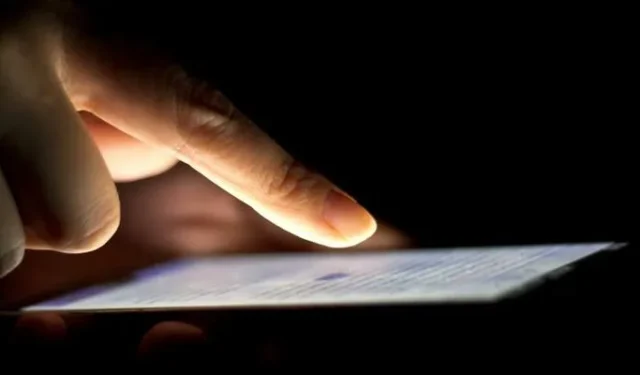
Het maken van aangepaste gebaren op Android-apparaten is een geweldige manier om tijd te besparen. Door aangepaste gebaren te maken, kunt u ervoor zorgen dat uw apparaat de bewegingen gebruikt die u het prettigst vindt om een bepaalde taak uit te voeren. Zou het niet geweldig zijn als je toegang zou kunnen krijgen tot de huidige apps door vanaf de bovenkant van je scherm naar beneden te vegen voor eenvoudiger toegang? Zonder deze gebaren krijg je alleen toegang tot functies zoals het tandwiel, wifi, enz. Lees verder en bekijk aangepaste gebaren van dichterbij om te zien of ze geschikt voor je zijn.
Pas gebaren aan via Android-instellingen
Voor de meeste Android-apparaten met Android 9 of hoger kunt u gebruik maken van gebaren om uw apparaat beter te bedienen. De stappen voor het aanpassen van gebaren variëren enigszins, afhankelijk van de fabrikant van uw apparaat. Ter referentie: we gebruiken een LG-telefoon voor deze zelfstudie.
Open de app Instellingen van uw apparaat.
Ga naar ‘Beeldscherm’. Voor Pixel-apparaten gaat u naar ‘Systeem’.
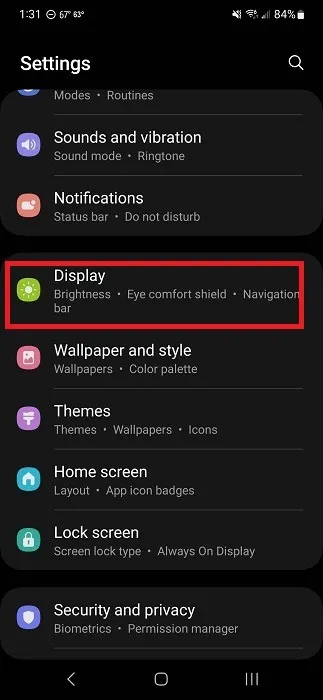
Tik op ‘Navigatiebalk’. Dit staat bovenaan de lijst op onze LG en onderaan op onze Samsung. Op Pixels-apparaten selecteert u in plaats daarvan ‘Gebaren’.
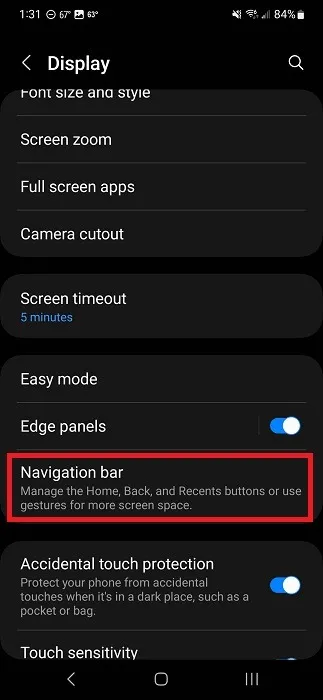
Tik op ‘Veeggebaren’ of ‘Gebaren’, afhankelijk van uw apparaat. Voor Pixel-apparaten tikt u in plaats daarvan op ‘Systeemnavigatie’.
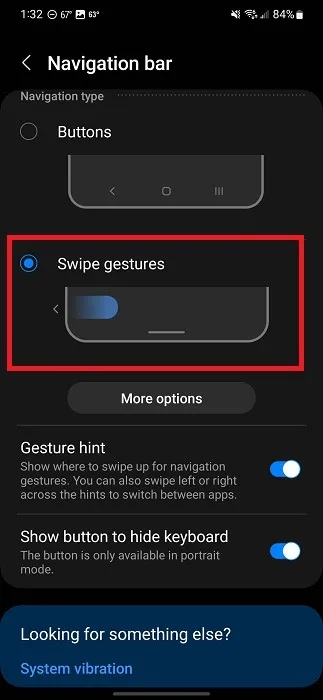
Ga verder met het instellen en aanpassen van uw gebaren. Elke fabrikant en Android OS-versie heeft iets andere opties. U kunt uw gevoeligheid aanpassen en zien welke gebaren beschikbaar zijn. Mogelijk kunt u ook kiezen of u alleen vanaf de onderkant of vanaf de zijkanten en onderkant veegt.
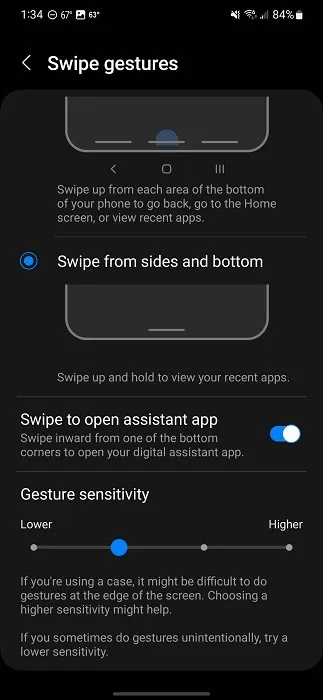
Als u de bovenstaande opties niet op uw apparaat heeft, gaat u terug naar het hoofdscherm Instellingen.
Gebruik de zoekbalk Instellingen om naar ‘gebaren’ te zoeken. Mogelijk ziet u een balk om tekst in te voeren of een vergrootglaspictogram, afhankelijk van het apparaat. Dit is alleen voor apparaten met een zoekoptie.
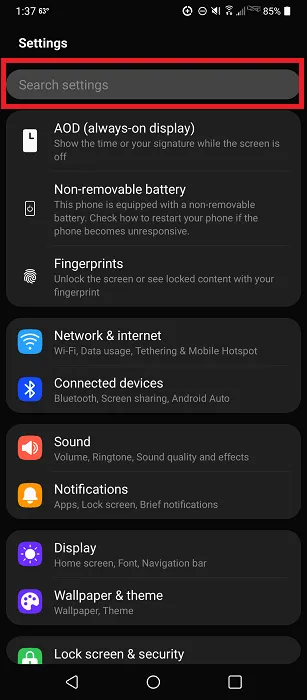
Tik op het resultaat en stel uw aangepaste gebaren in op Android.
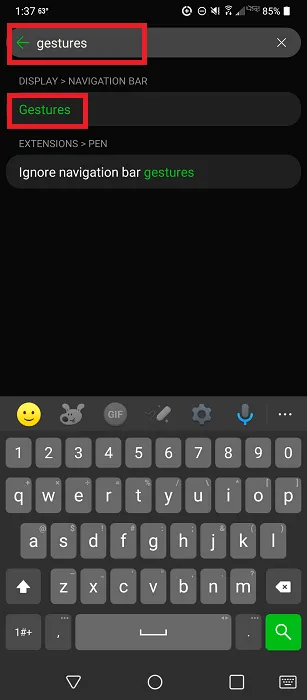
Als je geen optie hebt voor ‘Gebaren’, zoek dan naar ‘Navigatie’. Afhankelijk van het apparaat kunnen gebaren iets anders heten. Ze maken echter meestal deel uit van het navigatie-instellingengebied van uw apparaat.
Aanpassen met Android-gebaarapps
Er is maar een beperkte hoeveelheid die u kunt doen met de ingebouwde bewegingsinstellingen op Android. Maar wat als je wilt veranderen wat verschillende gebaren doen? Misschien wil je het gebaar ‘omhoog vegen, loslaten’ wijzigen om alle geopende apps te zien. Download een Android-gebarenapp van derden en begin met aanpassen.
Bij al deze apps wordt u gevraagd een of meer machtigingen in te schakelen, zodat deze toegang krijgen tot uw activiteit en andere apps kunnen overnemen. Deze machtigingen zijn nodig om de app uw gebaren te laten herkennen, ongeacht welke app u gebruikt.
1. Gebarensuite
Gesture Suite is een indrukwekkende automatiseringstool waarmee u aangepaste gebaren kunt ontwerpen voor een breed scala aan taken. Je kunt veel verder gaan dan alleen ‘Thuis’, ‘Terug’ en ‘Open apps bekijken’. De app ondersteunt meer dan 70 gebaren om alles af te handelen, van het inschakelen van de zaklamp tot het openen van je favoriete app.
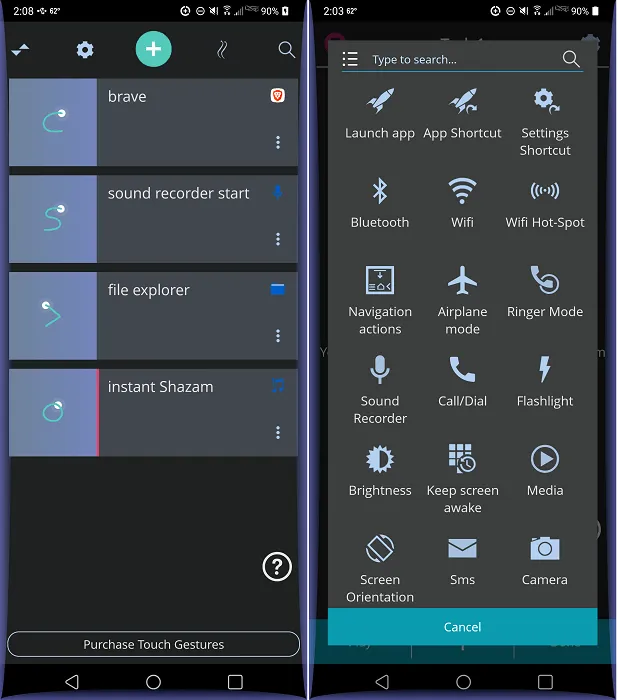
De app creëert een overlay bovenop al je andere apps en startschermen, zodat je apparaat overeenkomstig reageert als je je gebaar begint te tekenen. Naast gebaren kunt u geplande taken en zelfs geactiveerde taken instellen. Dit zijn taken die automatisch plaatsvinden wanneer u een bepaalde app start of afsluit.
Het enige nadeel is dat je slechts twee gebaren gratis krijgt. Bekijk een advertentie om 24 uur lang gratis toegang te krijgen tot alle gebaren, of upgrade voor $ 0,99/maand of $ 15,99/levenslang. Deze optionele advertenties zijn de enige advertenties in de app.
2. Microgebaar
Als u bewegingen boven gebaren verkiest, probeer dan Micro Gesture . Het is een van de beste manieren om aangepaste gebaren op Android te maken door simpelweg je telefoon te bewegen. De app maakt gebruik van gyroscopen om kleine bewegingen te identificeren, zoals het kantelen van uw telefoon naar links, rechts of naar achteren.
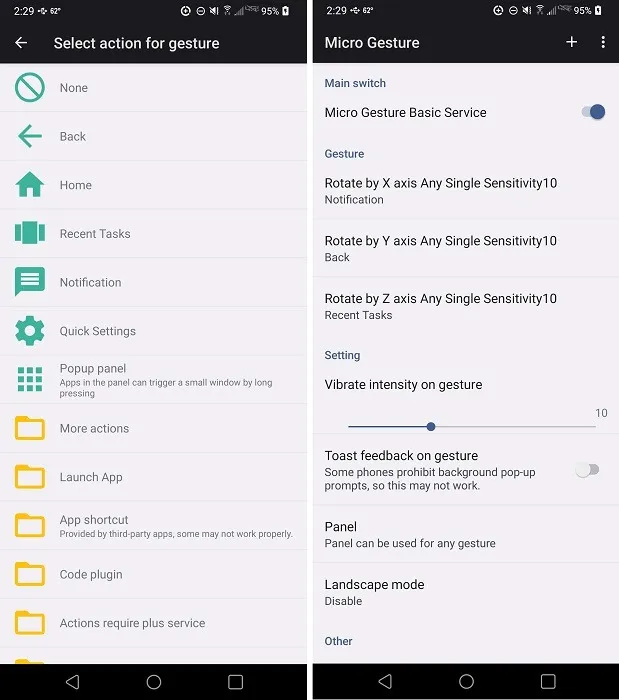
Alles werkt op basis van de X-, Y- en Z-as van uw apparaat. Standaard is het mogelijk om toegang te krijgen tot meldingen, terug te gaan en recente apps te bekijken.
Het beste is dat je deze gebaren kunt aanpassen, zoals de telefoon twee keer in één richting bewegen of volledig draaien. In totaal ondersteunt de app maximaal 12 gebaren voor verschillende activiteiten, die uit een lijst worden gekozen.
3. T-veegbewegingen
Met T-Swipe-bewegingen krijgt uw telefoon opvallende zijwaartse veeggebieden langs alle vier de randen van uw telefoon. Kies of u alle vier de randen wilt gebruiken of alleen bepaalde randen. U kunt één tot vijf acties per rand maken, afhankelijk van uw behoeften. We hebben bijvoorbeeld de onderkant van ons apparaat ingesteld om Brave te openen bij het omhoog vegen en Chrome bij het naar links vegen.
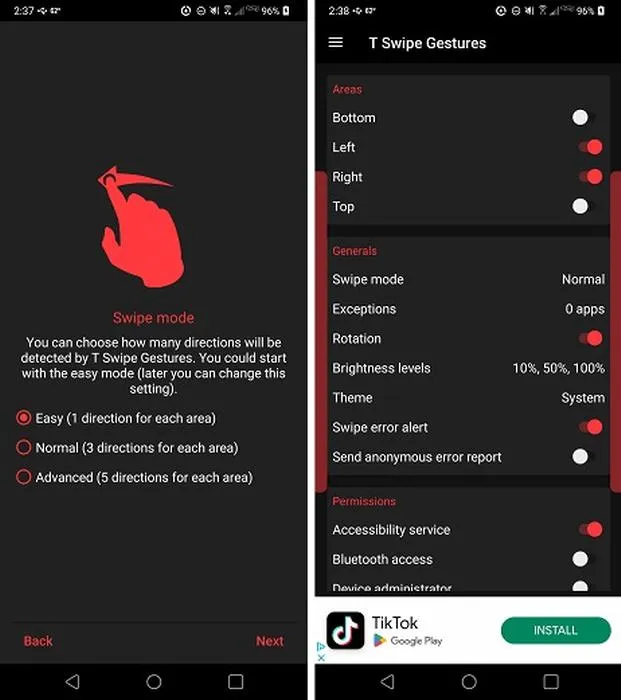
De interface is niet zo intuïtief als vergelijkbare apps, maar als je er eenmaal mee speelt, is het verrassend eenvoudig te gebruiken en aan te passen. Het is eerlijk gezegd de gemakkelijkste om te gebruiken in deze lijst.
Hoewel er een premiumversie ($2,50 eenmalig) beschikbaar is, is deze hetzelfde als de gratis versie, maar zonder advertenties. Als u het niet erg vindt om advertenties in de app zelf te zien, hoeft u niet te upgraden.
4. Gebarencontrole
Met Gebarenbediening kunt u allerlei aangepaste gebaren instellen op basis van de rechter-, linker- of onderkant. In de gratis versie kun je slechts één kant tegelijk gebruiken, maar je kunt per balk een grote verscheidenheid aan gebaren gebruiken, zoals omhoog vegen, naar links, naar rechts, vasthouden, tikken, kort vegen en meer.
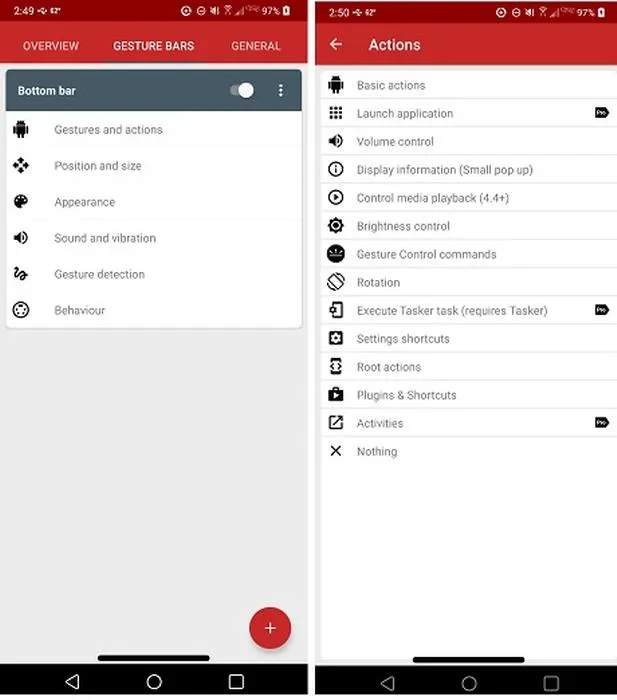
De gratis versie is waarschijnlijk voldoende voor de meeste informele gebruikers. Wat we leuk vonden aan de app is dat alle functies in de app worden vermeld en dat de premiumfuncties duidelijk zijn gelabeld met een ‘Pro’-banner. Met de app kun je gebaren maken voor alle basisfuncties, zoals Home, Terug en Recente apps. U kunt ook apps starten, instellingen wijzigen, media bedienen en meer.
Pro heeft een redelijke prijs van $ 3,50, wat een eenmalige vergoeding is om alle functies te ontgrendelen. Het goede nieuws is dat de gratis versie advertentievrij is.
5. Bediening met één hand+
Sommige fabrikanten hebben hun eigen app voor aangepaste gebaren. One Hand Operation+ is een app die alleen voor Samsung beschikbaar is en waarmee u bewegingen voor de linker- en/of rechterkant van uw scherm kunt maken.
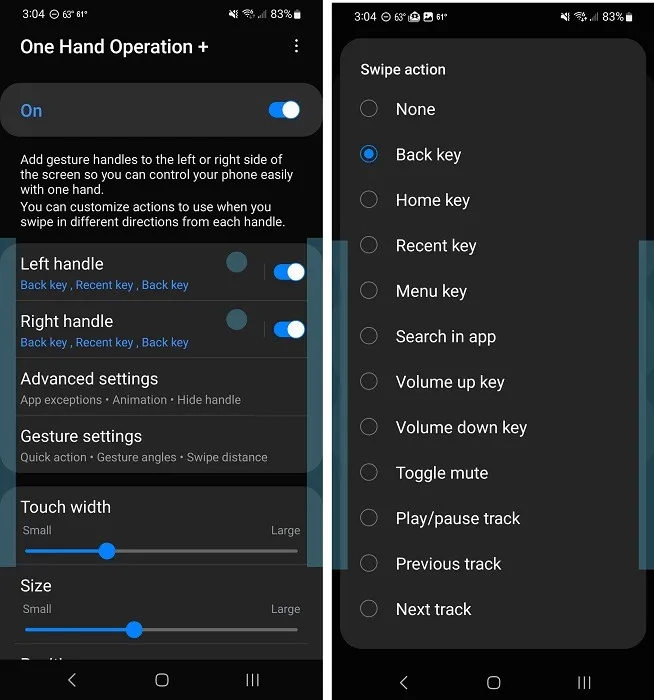
Het is zo gemaakt dat u uw apparaat alleen met uw duimen kunt bedienen. Hiermee kunt u basisnavigatie uitvoeren, muziek bedienen, apps starten en nog veel meer.
Gebaren zijn vrij eenvoudig. Veeg recht omhoog, diagonaal omhoog of diagonaal omlaag. U kunt ook lange veegbewegingen inschakelen om uw gebaren te verdubbelen. De app is volledig gratis zonder advertenties.
Altijd uw Android-ervaring aanpassen
Aangepaste gebaren maken op Android is een eenvoudige taak en helpt u sneller meer gedaan te krijgen. Natuurlijk zijn gebaren niet de enige manier om Android aan te passen. Leer hoe u de standaardapps in Android kunt wijzigen . Of maak uw startscherm beter met deze Android-widgets .
Afbeelding tegoed: DepositPhotos . Alle schermafbeeldingen door Crystal Crowder.



Geef een reactie